เช่นเดียวกับเว็บไซต์อื่นๆ Instagram อาจประสบปัญหาบางอย่างเช่น บั๊ก ความผิดพลาด หรือการหยุดทำงานของเซิร์ฟเวอร์ ในช่วงเวลาเหล่านี้แอปอาจทำให้ผู้ใช้ไม่สามารถใช้งานคุณสมบัติบางอย่างได้ เมื่อเร็วๆ นี้ ผู้ใช้หลายคนได้รายงานว่า Instagram DM (Direct Messages) ของพวกเขาไม่สามารถใช้งานได้
ตามที่ผู้ใช้ระบุว่า Instagram DM ไม่สามารถดึงข้อความได้ พวกเขาไม่สามารถส่ง รับ หรือดูข้อความได้ หากคุณได้เข้ามาที่หน้านี้ แสดงว่าคุณอาจกำลังประสบปัญหาเกี่ยวกับ Instagram Messages อยู่
ทำไม Instagram DM ถึงไม่ทำงาน?
มีหลายสาเหตุที่อาจทำให้ Instagram DM ไม่ทำงาน ด้านล่างนี้คือสาเหตุทั่วไปบางประการที่ควรตรวจสอบและแก้ไข
- เซิร์ฟเวอร์ของ Instagram หยุดทำงาน
- อุปกรณ์ของคุณเชื่อมต่อกับอินเทอร์เน็ตที่ไม่เสถียร
- ข้อมูลและแคชของ Instagram เสีย
- ปัญหาที่เกี่ยวข้องกับบัญชี
เนื่องจากสาเหตุที่ Instagram DM ไม่ทำงานยังไม่ชัดเจน เราจึงต้องลองตรวจสอบวิธีแก้ไขพื้นฐานบางประการเพื่อแก้ไขปัญหา นี่คือสิ่งที่ดีที่สุดที่คุณสามารถทำได้เพื่อแก้ไขปัญหานี้
1. ทำความเข้าใจกับขีดจำกัดข้อความของ Instagram
ก่อนที่จะสรุปว่า Instagram DM ไม่ทำงาน การทราบกฎเกี่ยวกับขีดจำกัดข้อความเป็นสิ่งสำคัญ
Instagram อนุญาตให้คุณส่งต่อข้อความไปยังการแชทได้สูงสุด 5 รายการในคราวเดียว หากคุณเลือกผู้รับมากกว่า 5 คนให้ยกเลิกการเลือกบางแชทแล้วลองส่งข้อความอีกครั้ง
อีกสิ่งที่ควรทราบคือ สำหรับบัญชีที่คุณไม่ได้ติดตาม คุณสามารถส่งข้อความได้เฉพาะข้อความข้อความเพื่อขอเชื่อมต่อ ในข้อความที่สามารถส่งได้ (บัญชีที่คุณไม่ได้ติดตาม) จะไม่อนุญาตให้ส่งไฟล์มัลติมีเดียหรือข้อความหลายข้อความ
นอกจากนี้ หากคุณเพิ่งสร้างบัญชี คุณอาจสามารถส่ง/รับข้อความได้จำกัด แต่บัญชีใหม่มีข้อจำกัดบางประการ ดังนั้น หากบัญชีของคุณเป็นบัญชีใหม่ คุณควรรอสักครู่ก่อนที่จะส่งข้อความ
2. เปิดใช้ข้อมูลมือถือสำหรับแอป Instagram
iOS อนุญาตให้ผู้ใช้ปิดการใช้งานข้อมูลมือถือสำหรับแอปเฉพาะ ดังนั้น หากคุณใช้ iPhone และเผลอปิดการใช้งานข้อมูลมือถือสำหรับแอป DMs ก็จะไม่ทำงาน ควรตรวจสอบให้แน่ใจว่าแอป Instagram ได้เปิดใช้ข้อมูลมือถือแล้ว
1. เปิดแอปการตั้งค่า (Settings) บน iPhone ของคุณ

2. เมื่อแอปการตั้งค่าเปิดขึ้นให้เลื่อนลงและแตะที่ Instagram
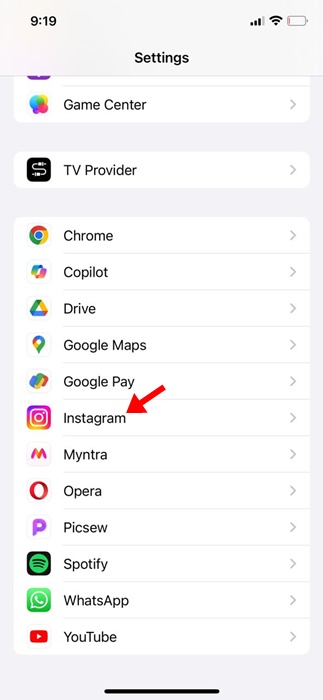
3. บนหน้าจอถัดไปให้ตรวจสอบให้แน่ใจว่าสลับที่อยู่ข้างบริการมือถือ (Mobile Service) เปิดอยู่
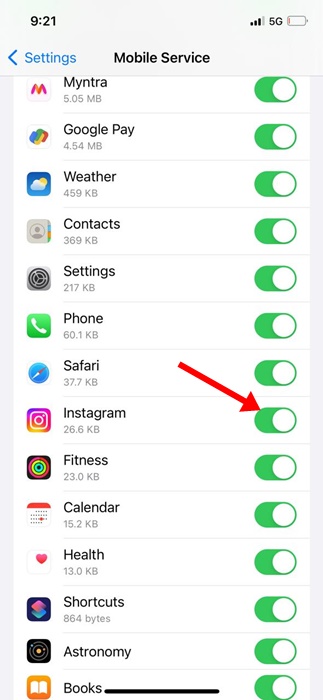
3. ตรวจสอบการเชื่อมต่ออินเทอร์เน็ตของคุณ

หาก Instagram DM ไม่โหลดหรือคุณไม่สามารถดูได้ให้ตรวจสอบว่าอินเทอร์เน็ตของคุณใช้งานได้ไหม
Instagram Messages ที่ไม่โหลดมักเป็นสัญญาณว่าไม่มี/การเชื่อมต่ออินเทอร์เน็ตที่ไม่เสถียร คุณจะประสบปัญหาในการใช้ฟีเจอร์อื่น ๆ ของแอปไม่ใช่แค่ DM เท่านั้น
หากอินเทอร์เน็ตไม่ทำงาน รูปภาพจะไม่แสดง วิดีโอจะไม่โหลด เป็นต้น หากคุณประสบปัญหาแบบนี้ทั้งหมด ให้ไปที่ fast.com และตรวจสอบว่าการเชื่อมต่ออินเทอร์เน็ตของคุณใช้งานได้ไหม
4. ตรวจสอบว่า Instagram หยุดทำงานหรือไม่

เมื่อเซิร์ฟเวอร์ของ Instagram หยุดทำงาน ฟีเจอร์ DM ของแอปจะไม่ทำงาน แม้คุณเปิด Direct Messages คุณก็จะไม่สามารถตอบข้อความได้
สิ่งที่ดีที่สุดถัดไปที่คุณสามารถทำได้คือ ตรวจสอบว่า Instagram กำลังประสบกับปัญหาเซิร์ฟเวอร์หรือไม่ คุณสามารถใช้ หน้าเว็บไซต์นี้ เพื่อตรวจสอบสถานะเซิร์ฟเวอร์ของ Instagram แบบเรียลไทม์
หากเซิร์ฟเวอร์หยุดทำงาน คุณต้องรอแล้วลองตรวจสอบ Direct Messages อีกครั้ง คุณยังสามารถตรวจสอบบัญชี Twitter ของ Instagram เพื่อดูปัญหาเซิร์ฟเวอร์ที่อาจเกิดขึ้นได้
5. บังคับปิดแอป Instagram
หากอินเทอร์เน็ตทำงานและเซิร์ฟเวอร์ทำงาน แต่คุณยังไม่สามารถตรวจสอบข้อความ Instagram ของคุณได้ จำเป็นต้องบังคับปิดแอป
Instagram DM อาจไม่ทำงานเนื่องจากบั๊กในแอป คุณสามารถขจัดปัญหาเหล่านี้ได้โดยการบังคับปิดแอปใน Android ของคุณ นี่คือวิธีการบังคับปิดแอป Instagram
1. กดค้างที่ไอคอนแอป Instagram บนหน้าจอหลักของคุณและเลือก ข้อมูลแอป (App Info)

2. แตะที่ตัวเลือกบังคับปิด (Force Stop) ในหน้าข้อมูลแอป

เมื่อปิดแล้ว ให้เปิดแอป Instagram ใหม่อีกครั้งและตรวจสอบ DM
6. ปิดบริการ VPN/Proxy
Instagram ไม่แนะนำให้ใช้บริการ VPN หรือ Proxy เพื่อปลดล็อกเว็บไซต์ คุณควรปิดบริการเหล่านี้หากคุณใช้เพื่อเข้าถึงแอป
เมื่อคุณใช้บริการ VPN หรือ Proxy แอป Instagram จะพยายามเชื่อมต่อกับเซิร์ฟเวอร์ที่มีระยะทางไกลห่างจากที่ตั้งจริงของคุณ
สิ่งนี้ทำให้เวลาการเชื่อมต่อยาวขึ้นและอาจทำให้เกิดปัญหาเช่น Instagram DM ไม่ทำงาน หรือปัญหาการเล่นวิดีโอ ดังนั้นคุณควรปิดบริการ VPN/Proxy ทั้งหมดและใช้งานแอปอีกครั้ง
7. อัปเดตแอป Instagram

หากแอป Instagram ของคุณไม่ได้รับการอัปเดตมาระยะหนึ่ง มีโอกาสสูงที่จะมีบั๊กที่ทำให้ข้อความไม่สามารถโหลดได้
เมื่อการเชื่อมต่อเซิร์ฟเวอร์ล้มเหลว ผู้ใช้จะประสบปัญหาหลายอย่าง ผู้ใช้หลายคนได้รายงานว่าการอัปเดตแอป Instagram จาก Google Play Store หรือ Apple App Store ช่วยแก้ปัญหาของ DM ที่ไม่ทำงานได้
คุณสามารถลองทำเช่นนี้เช่นกัน โดยเฉพาะอย่างยิ่งหากวิธีการอื่นๆ ล้มเหลวในการแก้ไขปัญหา DM ที่ไม่โหลด
8. ล้างแคชและข้อมูล Instagram
การล้างแคชและข้อมูลของ Instagram อาจช่วยได้หากการอัปเดตแอปไม่สำเร็จ เช่นเดียวกับแอปโซเชียลมีเดียและการส่งข้อความอื่น ๆ Instagram ใช้ข้อมูลที่ถูกเก็บไว้เพื่อให้การใช้งานรวดเร็วและราบรื่น
เมื่อข้อมูลที่ถูกเก็บไว้นี้เสียหายด้วยเหตุผลใดก็ตาม DM จะไม่ทำงาน ดังนั้นคุณต้องล้างแคชและข้อมูลของแอป Instagram บนอุปกรณ์ของคุณเพื่อแก้ไขปัญหาทั้งหมด
1. กดค้างที่ไอคอนแอป Instagram บนหน้าจอหลักแล้วเลือก ข้อมูลแอป (App Info)

2. บนหน้าข้อมูลแอปให้แตะที่ การใช้ที่เก็บ (Storage Usage)
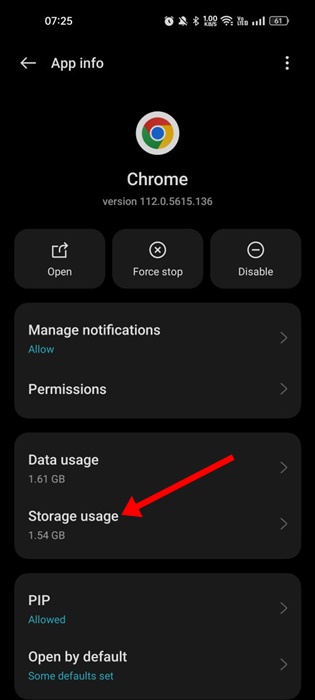
3. ในหน้าการใช้ที่เก็บ ให้แตะที่ ล้างแคช (Clear Cache) แล้วล้างข้อมูล (Clear Data)

ตอนนี้ให้เปิดแอป Instagram และเข้าสู่ระบบบัญชีของคุณอีกครั้ง ครั้งนี้คุณจะสามารถเข้าถึง Instagram DMs ได้โดยไม่มีปัญหา
9. ติดตั้งแอป Instagram ใหม่

หากการล้างแคชของแอป Instagram ไม่สามารถแก้ไขปัญหาได้ การติดตั้งแอปใหม่เป็นสิ่งที่ดีที่สุดถัดไปที่ควรทำ การติดตั้งใหม่จะลบข้อมูลที่เสียนั้นออกและดาวน์โหลดไฟล์ใหม่จากออนไลน์
เมื่อต้องการถอนการติดตั้งแอป Instagram ให้กดค้างที่ไอคอนแอป Instagram แล้วเลือก ‘ถอนการติดตั้ง’ (Uninstall) เมื่อถอนการติดตั้งเรียบร้อย ให้ติดตั้งใหม่อีกครั้งจาก Google Play Store หรือ Apple App Store
10. ติดต่อทีมสนับสนุนของ Instagram
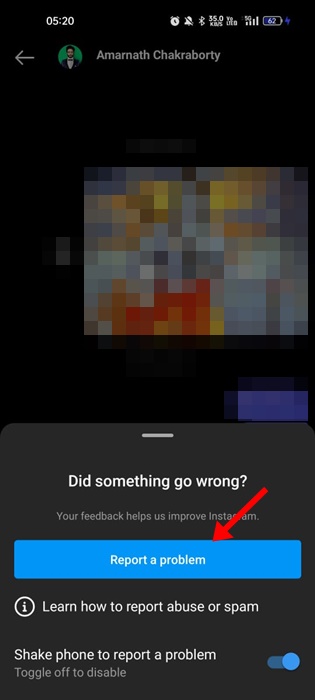
ในขณะที่มีหลายวิธีในการติดต่อทีมสนับสนุน Instagram วิธีที่ง่ายที่สุดคือการเปิด Instagram DM แล้วเขย่ามือถือของคุณเพื่อรายงานปัญหา
วิธีการคือ เข้าสู่ Instagram DM แล้วเขย่ามือถือของคุณเพื่อรายงานปัญหา จากนั้นในหน้าจอรายงานปัญหาให้ปฏิบัติตามคำแนะนำบนหน้าจอเพื่อทำการรายงานให้เสร็จสมบูรณ์
คุณจำเป็นต้องปฏิบัติตามกระบวนการและอธิบายปัญหาของคุณและวิธีการแก้ไขที่คุณได้ลองไปแล้ว ขั้นตอนที่แล้ว ทีมสนับสนุน Instagram จะตรวจสอบปัญหาของคุณและจัดการแก้ไขโดยอัตโนมัติ
อ่านเพิ่มเติม: วิธีการบันทึก Instagram Story พร้อมเพลง
การที่ Instagram DM ไม่ทำงานอาจทำให้รู้สึกหงุดหงิด โดยเฉพาะอย่างยิ่งถ้าคุณใช้มันในการสื่อสารกับคนอื่น จนกว่าปัญหาจะได้รับการแก้ไข คุณสามารถใช้แอปส่งข้อความอื่น ๆ เช่น WhatsApp, Telegram, Signal เป็นต้น ให้เราทราบหากเราลืมวิธีการแก้ไขพื้นฐานที่สำคัญ

